Adobe Premiere Pro jest standardem branżowym, jeśli chodzi o oprogramowanie do edycji wideo klasy konsumenckiej, a większość z nich ma związek z szerszą obsługą formatów plików i łatwością obsługi. Jednak niektórzy użytkownicy zgłosili, że nie mogą zaimportować niektórych plików audio, takich jak MP3, MP4 lub AVCHD z powodu błędu.
Pełny błąd brzmi „plik ma nieobsługiwany typ kompresji” i występuje podczas próby zaimportowania dowolnego pliku multimedialnego. Jest to częsty problem i najczęściej występuje z powodu nieprawidłowego formatu pliku. W tym artykule przyjrzymy się najlepszym możliwym rozwiązaniom tego błędu.
Dlaczego nie mogę importować plików MP3 lub MP4 w Premiere Pro?
1. Zmień rozszerzenie pliku
- Przed zaimportowaniem pliku multimedialnego spróbuj zmienić domyślne rozszerzenie pliku na coś innego. Na przykład, jeśli chcesz zaimportować plik .avi plik, zmień rozszerzenie na .mpg.
- To sprawia, że Premiere Pro używa bardziej tolerancyjnego formatu importu, który zaakceptuje niestandardowy plik jako prawidłowy import.

- Możesz także użyć najlepszego oprogramowania do konwersji audio do konwersji plików multimedialnych na obsługiwany format.
2. Wyczyść pliki pamięci podręcznej multimediów i bazę danych
- Uruchomić Adobe Premiere Pro.
- Kliknij Edytować menu i wybierz Preferencje.
- Idź do Głoska bezdźwięczna tab z lewego panelu.
- Tutaj zanotuj lokalizację „Pliki pamięci podręcznej multimediów» i «Baza danych Media Cache„. Skopiuj lokalizację do notatnika lub czegoś w celu uzyskania lepszej dostępności.
- Zamknij aplikację Adobe Premiere Pro i dowolny inny program Adobe uruchomiony na komputerze.
- Otwórz „Eksplorator plików” i przejdź do „Pliki pamięci podręcznej multimediów» i «Baza danych pamięci podręcznej multimediów”Lokalizacja jedna po drugiej. Zmień nazwy folderów, pliku pamięci podręcznej multimediów i pamięci podręcznej multimediów.

- Teraz uruchom ponownie Adobe Premiere Pro i przejdź do Edycja> Preferencje> Media.
- Kliknij przycisk Wyczyść, aby „Baza danych pamięci podręcznej multimediów ” teczka.
- Zamknij i uruchom ponownie Adobe Premiere Pro i spróbuj zaimportować plik z błędem i sprawdź, czy nie ma żadnych ulepszeń.
Problem z Premiere Pro pojawia się tylko podczas importowania niektórych plików audio. Spróbuj przekonwertować je za pomocą tych narzędzi.
3. Inne rozwiązania do wypróbowania
- Zmień katalog plików: Przed próbą zaimportowania pliku zmień lokalizację pliku, a następnie spróbuj zaimportować plik. Jeśli plik znajduje się w jednym folderze, przenieś go do innego folderu i spróbuj zaimportować go stamtąd. Jeśli problem nadal występuje, spróbuj przenieść plik na inny dysk lub partycję i spróbuj ponownie.

- Sprawdź, czy korzystasz z wersji próbnej programu Adobe Premiere Pro. Adobe Premiere Pro może nie działać poprawnie z niektórymi formatami plików, gdy wersja testowa jest aktywna. Jeśli masz licencję na produkt, upewnij się, że jest on aktywowany.
- Odinstaluj i ponownie zainstaluj Premiere Pro. Jeśli nic nie działa, spróbuj ponownie zainstalować oprogramowanie. Po odinstalowaniu upewnij się, że usunąłeś resztki śmieci za pomocą oprogramowania do czyszczenia rejestru.

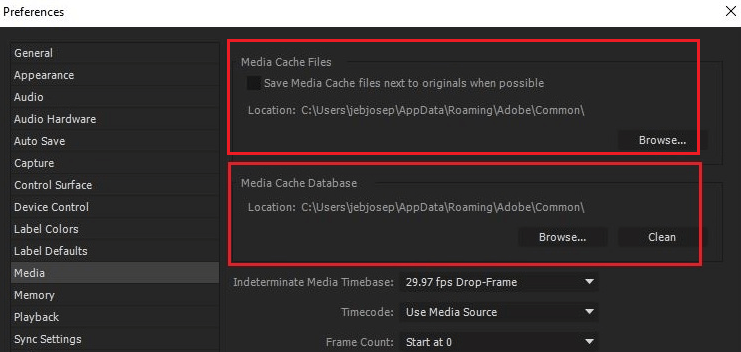
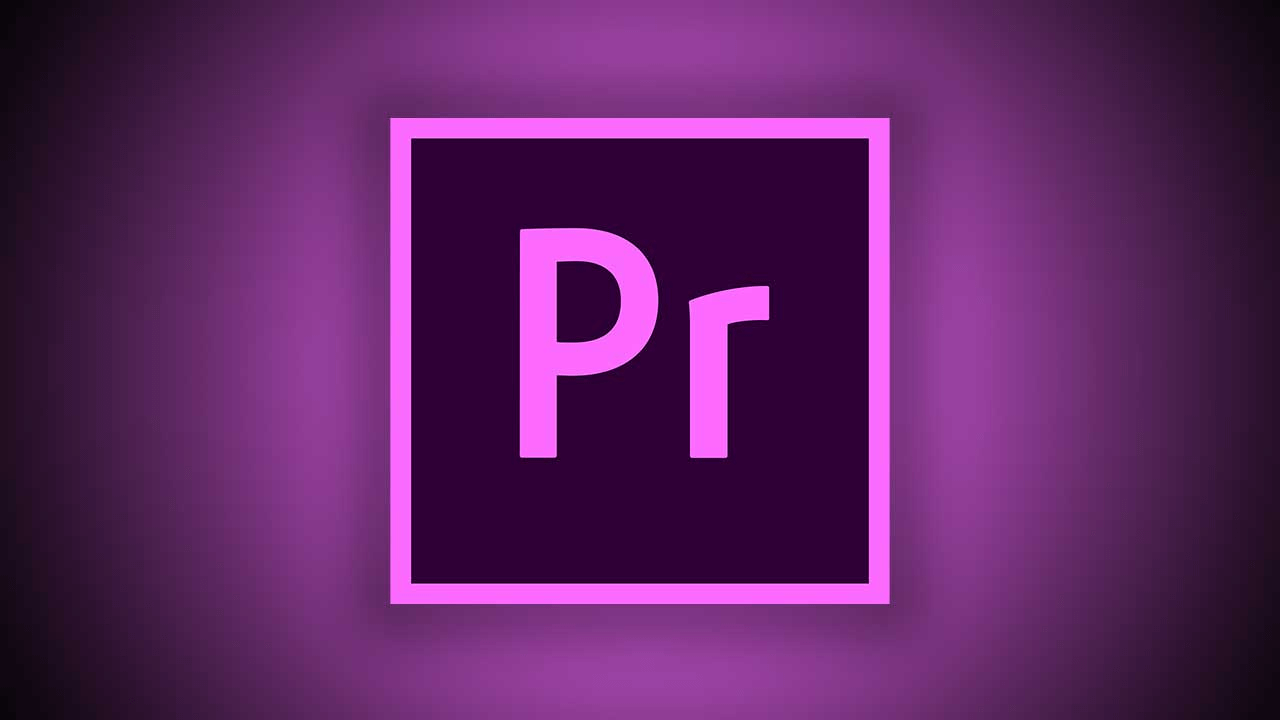



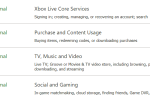
![Błąd krytyczny Menu Start nie działa w systemie Windows 10 [PEŁNY PRZEWODNIK]](https://pogotowie-komputerowe.org.pl/wp-content/cache/thumb/fe/046e7b02569c2fe_150x95.png)